Das Konvertieren von MKV-Dateien in VOB kann hilfreich sein, wenn Sie Ihre Videos im DVD-Format platzieren möchten. Beides sind großartige Multimedia-Containerformate, die Video, Audio, Untertitel und Menüs enthalten können. Wenn Sie wollen Konvertieren Sie MKV in VOB, Sie sind an der richtigen Stelle. Wir werden über die sprechen Die besten Tools zum Konvertieren von Medienformaten Sie können verwenden.
Inhalte: Teil 1. Einfaches Konvertieren von MKV in VOB unter Windows oder MacTeil 2. Empfohlene Tools zum Konvertieren von MKV in VOB OnlineTeil 3. Mehr über MKV und VOB erfahrenTeil 4. Fazit
Teil 1. Einfaches Konvertieren von MKV in VOB unter Windows oder Mac
Wandeln Sie Audio- und Videodateien schnell und ohne Qualitätsverlust in den Typ Ihrer Wahl um. Dies ist ein leistungsstarkes Tool mit mehreren Funktionen und Fähigkeiten, einschließlich der Möglichkeit, Filme zu bearbeiten und abzuspielen. Sie dürfen verwenden iMyMac Videokonverter um Video- und Audiodateien für die Wiedergabekompatibilität in einen beliebigen Typ zu transkodieren.
Sie müssen bei der Auswahl einer Software vorsichtig sein. Einfach ausgedrückt, keiner Software, die Sie auf Ihrem Mac installieren, kann vertraut werden. Der Videokonverter gehört zu den sichersten und effektivsten Anwendungen, die Sie auf Ihrem Mac einrichten können. Es kann MKV nicht nur sofort in VOB konvertieren, sondern auch Verwandeln Sie MKV in MP4-Dateien, ohne an Qualität zu verlieren.
Diese spezielle Software konvertiert MOV-Dateien schnell in das VOB-Format. Darüber hinaus verfügt es über Bearbeitungsfunktionen, sodass Sie Ihrem Video Untertitel hinzufügen können.
Sehen Sie, wie Sie es verwenden können, indem Sie sich die unten aufgeführten Verfahren ansehen.
Schritt 1. Holen Sie es sich von der iMyMac-Website.
Installieren Sie die Software. Es bietet eine kostenlose Testversion und ermöglicht es Ihnen, es mit einem kurzen Video zu testen. Unabhängig davon, welche Methode Sie wählen, stellen Sie sicher, dass Sie sie sofort bereitstellen.
Schritt 2. MKV-Dateien sollten enthalten sein.
Ziehen Sie die MKV-Dateien zur Schnittstelle des Tools.
Schritt 3. Wählen Sie VOB als Ausgabeformat.
Wählen Sie VOB als Exportformat. Danach sollten Sie alle notwendigen Änderungen vornehmen. Klicken Sie dann zum Speichern der vorgenommenen Änderungen auf "Sie sparen." Danach wählen Sie das Verzeichnis auf Ihrem Computer aus, in dem die Dateien gespeichert werden sollen.
Schritt 4. Konvertieren
Klicken Sie auf die Exportieren Schaltfläche, um den Konvertierungsprozess zu starten. Warten Sie, bis der Vorgang abgeschlossen ist. Sie finden die Dateien in dem Verzeichnis, das Sie im vorherigen Schritt ausgewählt haben.

Teil 2. Empfohlene Tools zum Konvertieren von MKV in VOB Online
Werkzeug 01. AConvert.com
Aconvert bietet kostenlose Online-Konvertierungsdienste für alle Dateitypen, einschließlich Dokumenten, E-Books, Bild-, Symbol-, Video-, Audio- und Archivdateien. Da es sich um eine Online-Anwendung handelt, müssen Sie nichts herunterladen oder auf Ihrem System installieren.
Es funktioniert auch auf mobilen Geräten, solange Sie eine Internetverbindung haben. Die Benutzeroberfläche des Tools ist nicht besonders ansprechend, aber es erfüllt die Aufgabe, bescheidene Dateigrößen zu konvertieren. Es bietet auch Stapelkonvertierungsdienste, mit denen Sie Zeit sparen können, indem Sie zahlreiche Dateien auf einmal konvertieren.
So können Sie MKV in VOB konvertieren:
- Navigieren Sie in Ihrem Browser zu AConvert.
- Klicken Sie am unteren Rand des Bildschirms auf Dateien hinzufügen
- Fügen Sie die Dateien hinzu, die Sie konvertieren möchten.
- Ändere das "Target" Abschnitt das Exportformat an, in das die Datei konvertiert werden soll.
- Dann wähle Jetzt konvertieren.
- Warten Sie, bis die Upload- und Konvertierungsvorgänge abgeschlossen sind.
- Klicken Sie auf die Herunterladen Schaltfläche auf der rechten Seite der neu konvertierten Datei im Abschnitt Konvertierungsergebnisse unten.
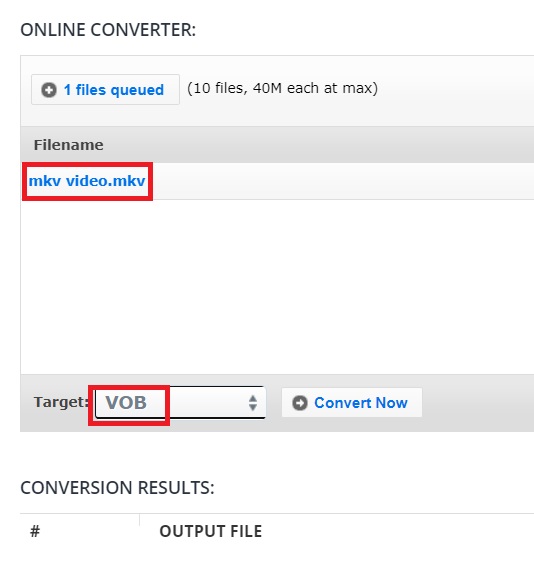
Werkzeug 02. FreeConvert.com
Sie können dieses kostenlose Programm verwenden, um MKV in VOB umzuwandeln. FreeConvert unterstützt eine Vielzahl von Dateitypen. Die Konvertierung ist für Bilder, Videos, Audiodateien und elektronische Bücher möglich. Es verfügt über einige ausgeklügelte Eigenschaften, die bei der Verbesserung des Konvertierungsprozesses helfen können.
Diese Website bietet online Dateikonvertierungsdienste an. Daher ist es mit mobilen Windows-, Mac- und Linux-PCs kompatibel. Jeder gängige Browser wird unterstützt. Wählen Sie ein Format und senden Sie Ihre Datei in diesem Format. Die Kanzlei erkennt die Bedeutung von Dateisicherheit und Vertraulichkeit für Sie an.
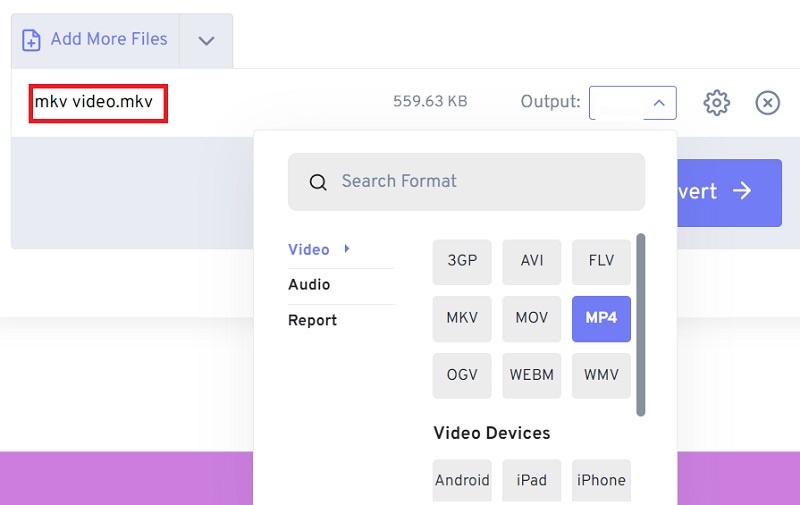
Werkzeug 03. Media.io
Dies ist ein sehr professionell aussehendes Tool, das Sie online verwenden können, um MKV in VOB umzuwandeln. Dies ist ein Online-Tool zum Konvertieren von Audio- und Videodateien. Es kann Ihnen auch dabei helfen, von Anfang an Ihre eigenen Audio- und Videodateien zu erstellen. Es verwendet künstliche Intelligenz, um Sie dabei zu unterstützen, so kreativ wie möglich zu werden.
Abgesehen von der Transcodierung kann es Ihnen beim Hinzufügen von Videoeffekten helfen. Es kann Ihnen auch dabei helfen, Fotos von einer niedrigeren auf eine bessere Auflösung zu aktualisieren. Es hat die Fähigkeit, die Lautstärke Ihrer Audiodateien zu verringern oder zu erhöhen, was es zu einem leistungsstarken All-in-One-Tool macht.
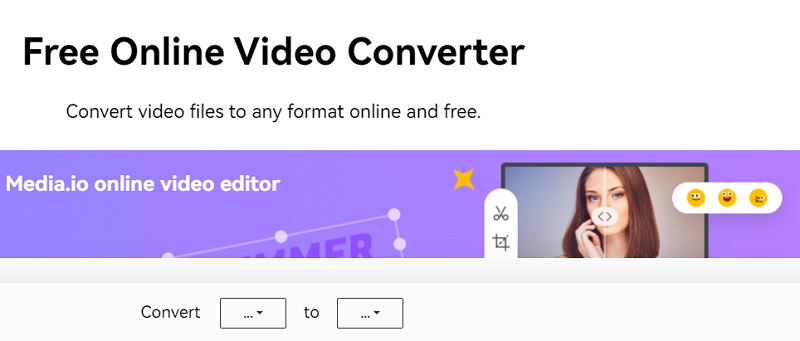
Teil 3. Mehr über MKV und VOB erfahren
Wir werden mehr über MKV und VOB erfahren, nachdem wir vorgestellt haben, wie man MKV in VOB konvertiert. Der Matroska Video-Dateierweiterung ist .MKV. Es ist ein Videocontainer, der wie MOV und AVI eine endlose Anzahl von Audio-, Bild- und Untertitelspuren enthalten kann. MKV-Dateien sind keine Art von Musik- oder Videokomprimierungstechnologie. MKV-Dateien sind im Wesentlichen Multimedia-Containerformate.
Eine MKV-Container-fähige Datei kann Audio, Video und Untertitel enthalten. Dies ist auch dann richtig, wenn die einzelnen Komponenten unterschiedliche Verschlüsselungsalgorithmen verwenden. MKV-Containerdateien wurden mit der Absicht entworfen, niemals veraltet zu sein. Die Ingenieure von Matroska haben dies erreicht, indem sie eine Reihe kritischer Funktionen integriert haben.
Eine VOB-Datei (Video Object) ist ein Containerformat, das auf DVD-Videomedien zu finden ist. VOB basiert auf dem MPEG-2-Programm-Stream-Standard, jedoch mit zusätzlichen Einschränkungen und sogar Standards innerhalb seiner privaten Streams. Es speichert das echte Audio-, Video-, Menü- und Untertitelmaterial als einen bestimmten Stream.
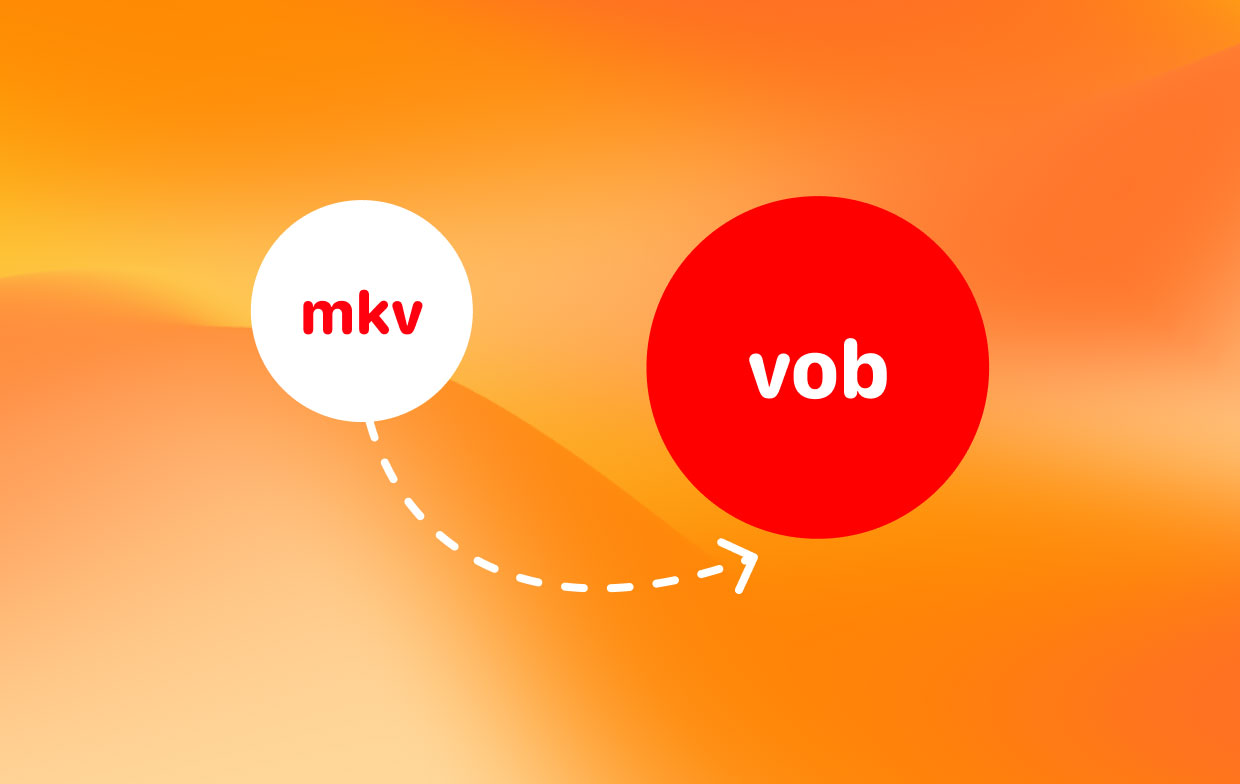
Eine VOB-Datei ist eine Videodatei aus a DVD die sich normalerweise im Ordner VIDEO_TS im Stammverzeichnis der DVD neben IFO- und BUP-Dateien befindet. Dieser Dateityp enthält den Großteil der Daten auf der Disc, wie Audio, Untertitel, DVD-Menüs, Videos und andere Arten von Navigationsmaterial. VOB-Dateien haben eine Dateigrößenbeschränkung von 1 GB.
Da die meisten kommerziellen DVDs Urheberrechtsschutz verwenden, können VOB-Dateien, die von der DVD abgerufen werden, tatsächlich verschlüsselt sein, was zu einem bestimmten Fehler führt, wenn die Datei an einen anderen Ort übertragen wird. Es gibt zahlreiche Entschlüsselungsanwendungen, auf die zugegriffen werden kann, um die VOB-Datei ohne die erforderlichen Anmeldeinformationen abzuspielen oder zu starten.
Teil 4. Fazit
Sie haben jetzt gelernt die besten MKV-zu-VOB-Konvertierungstools als Ergebnis dieses Beitrags. Die beste Offline-App, die Sie bekommen können, ist iMyMac Video Converter. Als Konvertierungssoftware bietet das oben genannte Programm verschiedene Vorteile.
Bei der Verwendung von Online-Tools gibt es eine Dateigrößenbeschränkung. Wenn Sie also große Dateien haben, empfehlen wir die Verwendung dieses Videokonverters. Große Audio- und Videodateien können mit diesem Programm problemlos konvertiert werden. Es konvertiert auch schnell und fehlerfrei. Holen Sie sich das richtige Werkzeug sofort!




